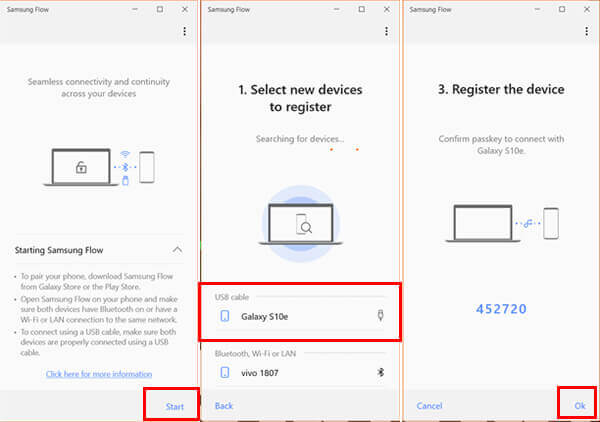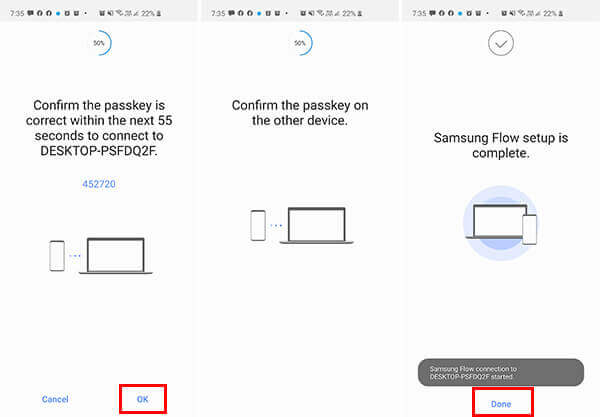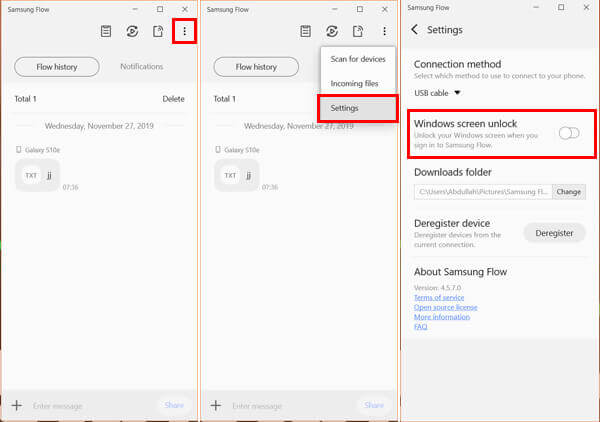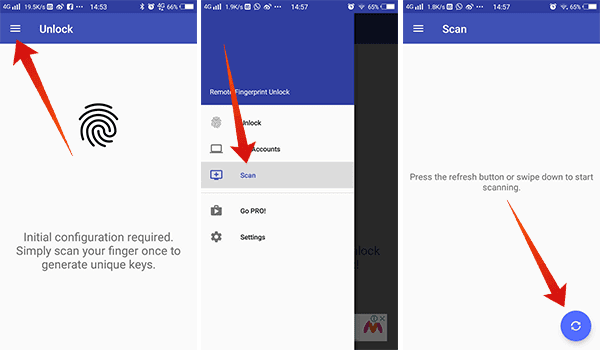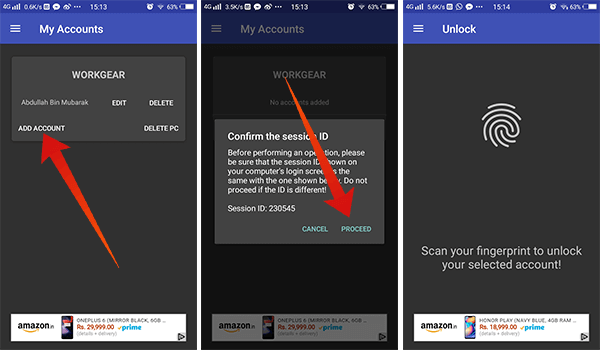Comment ouvrir à distance un PC Windows à l'aide d'Android Fingerprint Scanner
Microsoft Windows 10 pour PC est livré avec plusieurs couches de sécurité pour éviter les violations de données et de confidentialité. Presque tous les PC Windows 10 sont activés avec un mot de passe de compte Microsoft ainsi qu'une option PIN pour enregistrer l'entrée dans l'écosystème. Une longueur d'avance, certains PC et ordinateurs portables haut de gamme prennent en charge Windows Hello, qui devrait être pris en charge à l'aide d'un scanner d'empreintes digitales dédié, d'une reconnaissance faciale ou d'un scanner d'iris. Avez-vous déjà pensé à déverrouiller votre PC Windows en utilisant votre smartphone lui-même ? Entrez s'il vous plait.
Cet article vous aide à configurer la fonction de déverrouillage à distance et à ouvrir un PC Windows à distance avec le scanner d'empreintes digitales de votre smartphone. Bien que le PC Windows ne dispose pas de la fonction Bonjour, vous pouvez l'utiliser rapidement via une connexion Internet.
Utilisez Samsung Flow pour déverrouiller un PC Windows
Samsung Flow est une application de déverrouillage et de gestion d'ordinateur à distance développée par la société uniquement pour les smartphones Samsung. L'application ne vous aide que si vous avez un smartphone Samsung et un PC Windows.
Samsung L'application développée sur la fonction Apple Continuity Lights, qui connecte les appareils Mac et iPhone/iPad, et permet le déverrouillage automatique des deux appareils simultanément. Vous pouvez facilement connecter votre smartphone Samsung et votre PC Windows 10 en ligne et déverrouiller à distance.
L'application PC Client n'était initialement disponible que pour les PC / ordinateurs portables Samsung, qui ont ensuite été publiés pour prendre en charge n'importe quel PC Windows 10 à bord. Cependant, vous devez conserver le smartphone Samsung pour déverrouiller votre ordinateur, et cette fonctionnalité ne prendra pas en charge les appareils d'autres fabricants d'origine.
Seuls les produits phares Samsung du Galaxy S5 ou version ultérieure, et même le dernier 10+ prendront en charge Samsung Flow. Vous pouvez également obtenir L'application sur de nombreux appareils de la série A. Voici comment configurer la fonction de déverrouillage à distance avec le lecteur d'empreintes digitales de votre smartphone Samsung.
- Installer Samsung Flow Sur votre smartphone Android depuis Google Play.
- Obtenir Client Samsung Flow PC Depuis le Microsoft Store.
- Activez Bluetooth sur un appareil Android et un PC Windows. Assurez-vous que la visibilité est activée sur votre smartphone. Vous pouvez également connecter des appareils via Wi-Fi ou un câble USB.
- Cliquez sur Démarrer et associez votre smartphone Android avec un PC Windows avec l'application Samsung Flow ouverte.
- Confirmez la connexion en vérifiant les codes d'accès qui apparaissent sur tous les écrans.
La connexion est maintenant établie et vous devez maintenant activer la fonction de déverrouillage de Windows sur le smartphone Samsung ainsi que sur l'ordinateur. Voici comment le faire avec l'application Samsung Flow, afin de déverrouiller un PC Windows avec un smartphone Android.
- Ouvrez l'application Samsung Flow sur votre appareil Samsung.
- Clique sur Icône en trois points Et sélectionnez Paramètres.
- Cliquez Gestionnaire de périphériques.
- Choisissez votre PC Windows et cliquez sur l'icône Équipement.
- Passer à "Téléphone déverrouillé (déverrouillage simple)". Vous pouvez également activer "Samsung passe”Pour définir la connexion d'enregistrement dynamique à l'application.
- Accordez à L'application l'autorisation d'administrateur de l'appareil et d'autres autorisations.
- Sur un PC Windows, ouvrez l'application Samsung Flow et appuyez sur l'icône du menu à trois points.
- Activez «Ouvrir l'écran Windows».
- Authentifiez-vous avec le mot de passe de votre ordinateur.
- Authentification par autorisation avec votre appareil Samsung également.
- Samsung Flow sur votre ordinateur Windows 10 s'enregistrera en tant que vendeur Windows Hello vérifié.
- Chaque fois que vous souhaitez déverrouiller votre PC, ouvrez L'application sur votre smartphone Samsung et authentifiez-vous avec votre empreinte digitale. Votre PC sera déverrouillé à partir de l'écran de verrouillage lorsque vous déverrouillerez votre appareil Samsung, tout en étant connecté au même réseau.
Ouvrez Windows à distance avec l'empreinte digitale Android
Certains développeurs de XDA-Developers ont mis au point cette application appelée Remote Fingerprint unlock. L'application vous permet d'établir une connexion entre votre smartphone Android et votre PC Windows à l'aide d'applications clientes à la fois sur PC et sur smartphone.
L'application tierce ne définit pas de restrictions ou de limites de compatibilité. Par conséquent, il peut prendre en charge n'importe quel PC Windows après Windows Vista jusqu'à 10. Cependant, vous devez avoir Android 6.0 Marshmallow ou un système d'exploitation plus récent.
Vous ne pouvez utiliser l'application Remote Fingerprint Unlock qu'en utilisant votre ordinateur existant avec une connexion Internet. Cependant, voici une liste rapide des outils nécessaires.
- Un ordinateur Windows Vista / 7/8/10.
- Téléphone Android 6.0+ avec scanner d'empreintes digitales.
- Connexion Internet, pour ordinateur et téléphone portable.
- Module d'identification Windows Fingerprint Installé sur votre ordinateur.
- Installer Application de déverrouillage d'empreintes digitales à distance Sur votre smartphone Android.
Le paramètre de l'application de déverrouillage d'empreinte digitale à distance tiers sur les appareils intelligents Windows et Android est presque identique au paramètre initial de Samsung Flow. La différence est que vous pouvez l'utiliser en ligne, sans même connecter des appareils à la même connexion W-Fi. Suivez la configuration ci-dessous.
- Téléchargez et installez Remote Fingerprint Unlock sur votre smartphone Android depuis le Google Play Store.
- Installez le module Windows Fingerprint Credential sur votre PC Windows pour le configurer.
- Déconnectez-vous et accédez à l'écran de verrouillage Windows de votre ordinateur.
- Connectez votre PC à une connexion Wi-Fi directement depuis l'écran de verrouillage sans enregistrer Entrée.
- Activez le Wi-Fi sur votre smartphone et connectez-vous au réseau auquel l'ordinateur est déjà connecté.
- Ouvrez L'application sur votre téléphone Android et scannez une fois votre empreinte digitale pour obtenir une clé unique.
- Cliquez sur l'icône du menu hamburger dans le coin supérieur gauche ou faites glisser votre doigt depuis le bord gauche pour ouvrir le panneau de menu.
- Choisissez Numériser dans le menu.
- Cliquez sur le "تحديثPour trouver les systèmes actifs / disponibles et choisir vos systèmes.
- Donnez un nom et enregistrez la connexion.
- Aller à "Mes comptes”Cliquez sur le nouvel ordinateur connecté pour ajouter votre compte Windows à l'application.
- Vous devez entrer votre nom de compte existant / e-mail et mot de passe pour vérifier votre inscription à Entrée.
- Validez l'ID de session comme décrit dans L'application et connectez le compte.
- Cliquez sur le compte connecté pour sélectionner la valeur par défaut.
- Revenez maintenant à l'onglet de déverrouillage et numérisez sur le scanner d'empreintes digitales du smartphone pour déverrouiller l'ordinateur.
- La fonctionnalité fonctionne lorsque votre ordinateur est sur l'écran de verrouillage.
Si vous souhaitez ajouter des plus à partir d'ordinateurs ou de comptes, rendez-vous dans la section "Mes comptes"Et cliquez sur le""Ajouter"Pour inclure un plus d'ordinateurs pour déverrouiller votre biométrie.
Le déverrouillage d'empreintes digitales à distance est également livré avec un mode Premium qui ajoute de nombreuses fonctionnalités supplémentaires, notamment plusieurs comptes et WoL. La fonctionnalité WoL, également connue sous le nom de Wake-on-LAN, vous permet d'envoyer des commandes à votre ordinateur en réseau pour des actions telles que le réveil ou le sommeil depuis l'application Android.
L'application est sécurisée à l'aide de TLS (SSL) et est totalement sûre à utiliser, affirment les développeurs. Il n'existe actuellement aucune autre application universelle pour déverrouiller n'importe quel PC Windows à partir de smartphones Android avec un scanner d'empreintes digitales.